
スマホで撮影した写真。
パキッと決まれば言うことなしですが何回取り直しても、なんかイマイチ。
そんなときは、
アプリでなんとかしちゃいましょう!
これまでスマホの画像アプリで一番良く使っていたのはLINE Cameraでした。
(フィルターがたくさんあるし、文字が入れやすい!)
最近新たに、「Adobe LightroomCC」を使ってみたら
めっちゃ天才だったのでご紹介します!
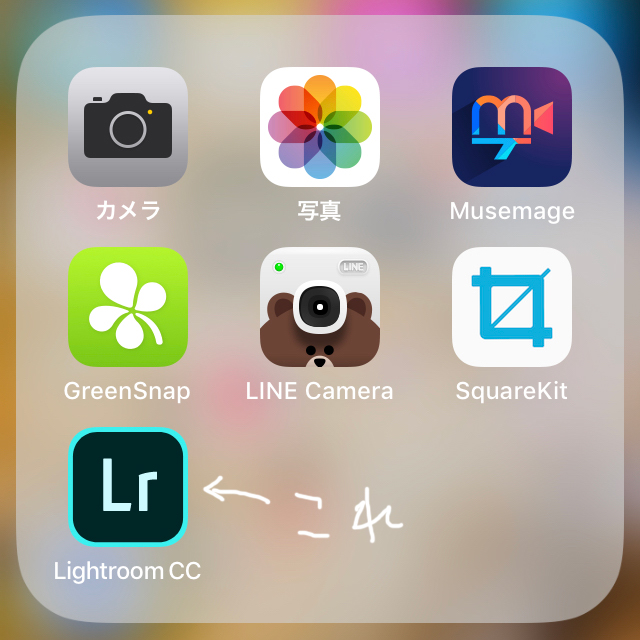
天才すぎる「自動」補正ツール
このLightroomCC、有料版もありますが無料版でも、ライト、カラー、効果・・・などなどかなり細かい補正を手動ですることができます。でも、なんかよくわからん!
そんな時は、「自動」というボタンを押すだけで、一発で結構いい感じにしてくれます。
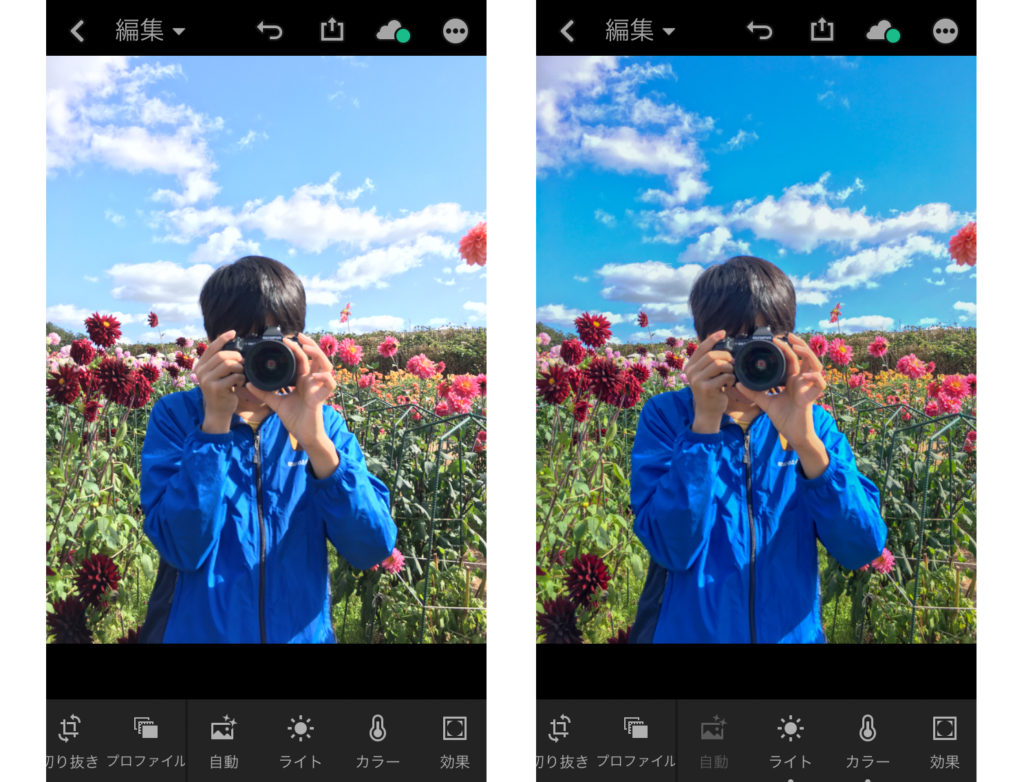
ただ、時には「何も変わってない…」とか「うぉぉ、ゴリゴリ加工し過ぎで不自然じゃん!」ってなる時があるのでご注意を〜。
ぼんやりがパキっと「かすみの除去」
景色のいいところに行ったのに、空はかすみがかってて、ぼんやり〜
そんなとき。
このアプリの「かすみの除去」を使うと
空はくっきり、森ははっきり、色は鮮やかにしてくれます。
ちょっと見本画像なくてごめんなさい!
トーンカーブで思い通りの雰囲気に。
私は普段Photoshopを使って画像を加工しています。
その時によく使うツール「トーンカーブ」がこのアプリでも使えます。
色調を思い通りに変えることができるので自分の好きな色合いに仕上げることができます。
私はちょっと緑がかった、コントラスト弱めの雰囲気にするのが好きです。
その時によく使うツール「トーンカーブ」がこのアプリでも使えます。
色調を思い通りに変えることができるので自分の好きな色合いに仕上げることができます。
私はちょっと緑がかった、コントラスト弱めの雰囲気にするのが好きです。


保存したりシェアしたりも簡単
画像を加工した後は、画面上の共有ボタンをクリック。カメラロールに保存したり、LINEやインスタなどの他のアプリに送ったりできます。
逆に、その手順を踏まないと、Linghtroomフォルダに保存されるだけなので、「あれ?あの画像どこ行った?」ってなります。
逆に、その手順を踏まないと、Linghtroomフォルダに保存されるだけなので、「あれ?あの画像どこ行った?」ってなります。
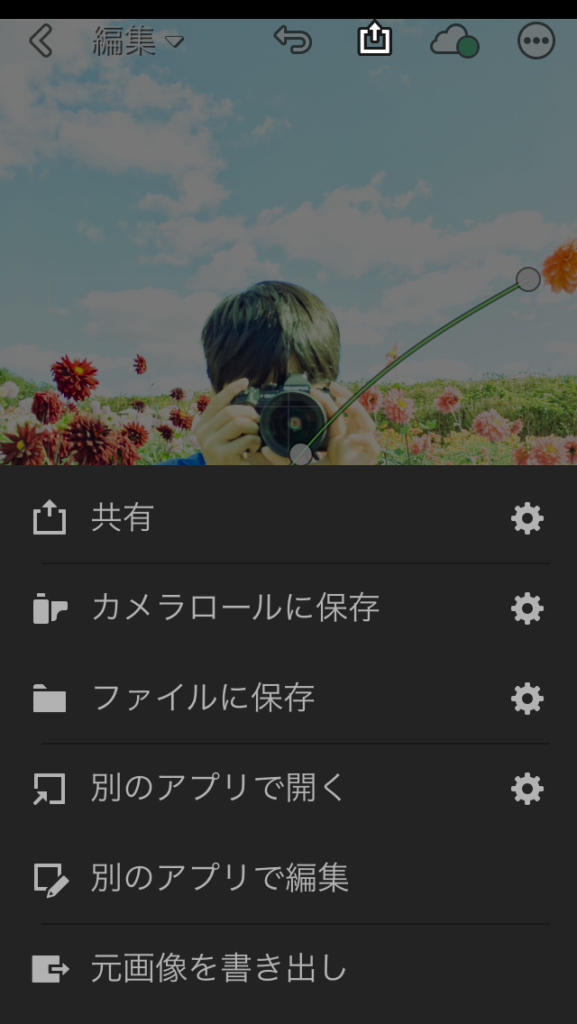
ちょっとこだわり派向け?
このアプリ、もとはPC版、カメラマンさん向けのソフトだけあって、いろんな設定ができる高機能アプリ。普段加工をあまりしない人にはちょっと複雑かもしれません。他のアプリの「フィルター」加工ではちょっと思い通りにいかないなあというこだわり派の方にはうってつけのアプリです。でも、複雑な編集項目はわからないーっていう方も「自動」機能は使ってみてほしいです。アドビ先生!ついていきます!ってなるかも。

Comment On Facebook